Cómo cambiar las opciones de sincronización de un iPhone
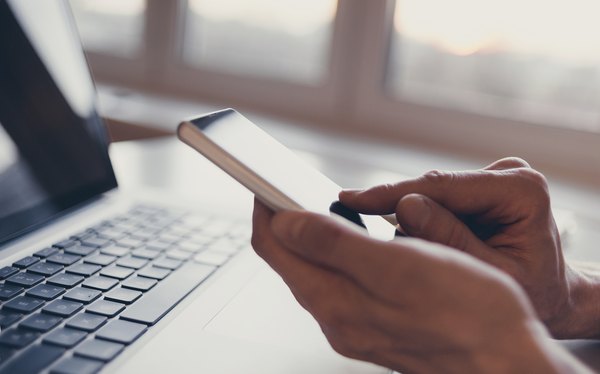
Ya sea que utilices iTunes o iCloud, es sencillo personalizar las opciones de sincronización para ahorrar cargos de datos y mantener el almacenamiento en tu iPhone de Apple.
Ya sea que estés administrando tus opciones de sincronización a través de iTunes o el servicio iCloud, Apple ofrece varias opciones, sencillas de utilizar, las cuales son particularmente útiles cuando quieres sincronizar cierto contenido pero no todo. Por ejemplo, puedes configurar iTunes o iCloud para que deje de lado tu música, si tienes una gran colección que tomaría toda la capacidad de almacenamiento de tu teléfono.
Paso 1:
Conecta tu iPhone a tu computadora utilizando el cable USB que vino con el teléfono. Abre iTunes y selecciona tu iPhone debajo de la lista de Dispositivos en el panel de navegación.
Paso 2:
Coloca o elimina las marcas de verificación bajo la sección de Opciones, para habilitar o deshabilitar determinadas opciones. Haz clic en el encabezado "Info", que se encuentra cerca de la parte superior de iTunes. Al utilizar esa pantalla, puedes sincronizar calendarios, contactos, cuentas de correo y otras opciones similares.
Paso 3:
Haz clic en el encabezado de "Aplicaciones" para ver y editar las opciones de sincronización de tus aplicaciones. Continua con los encabezados de "Música", "Películas", "Programas de TV" y otros, para configurar cómo se sincroniza cada uno en tu iPhone a través de iTunes. Haz clic en "Aplicar" cuando termines de guardar los ajustes. Haz clic en el icono de "Expulsar" que está al lado de tu dispositivo, en el menú de "Dispositivos", para desconectar tu iPhone de iTunes.
Paso 1:
Toca el menú de "Ajustes" en tu iPhone. Toca la sección de "iCloud" para editar los ajustes de sincronización.
Paso 2:
Turn on syncing for an item by moving the slider for that entry to the "On" position. For example, turn on Calendars syncing by swiping your finger across the Calendars slider until it reads "On."
Activa la sincronización de cierto elemento al mover el control deslizante a la posición de encendido. Por ejemplo, enciende la sincronización del Calendario al deslizar tu dedo sobre el control deslizante del Calendario hasta que diga "Encendido".
Paso 3:
Click an entry if it has a right-facing arrow next to it to see further settings for that entry. Your iPhone remembers the settings you change, so press the phone's Home button when you're finished.
Haz clic en cierta entrada si tiene un flecha hacia la derecha, para poder ver los ajustes adicionales. Tu iPhone recuerda los ajustes que cambias, así que presiona el botón de "Inicio" cuando hayas terminado.
Consejo
Del menú de ajustes de tu iPhone, toca "Tienda" para configurar tu dispositivo para que descargue automáticamente música de iTunes, aplicaciones y libros.
Este artículo fue realizado con la ayuda de itstillworks.com
